
Hyvä langaton verkkoasetus on kodin tai asunnon kulmakivi, sillä kukaan ei halua olla kahlittuna työpöydän ääreen, jos ei ole pakko. Wifi on myös yksi turhauttavimmista asioista asentaa ja korjata vikoja. Jos sinua vaivaavat hitaat nopeudet, huono kuuluvuus ja muut wlan-ongelmat, tässä on 10 tapaa, joilla voit tehostaa kotisi langatonta verkkoa.
Tämä selain ei tue videoelementtiä.
- Vaihda 802.11ac- eli ”wifi 5” -reitittimeen
- Osta langaton sovitin vanhempaan kannettavaan tietokoneeseen
- Harkitse wlan mesh -järjestelmää
- Älä tunge reititintäsi kaapin perälle talosi tai asuntosi kaukaiseen päähän
- Aseta reititin keskeiseen paikkaan
- Käytä vähemmän ruuhkaista langatonta kanavaa
- Hakkerit torjutaan oikealla langattomalla tietoturvalla
- Lisää wlan-kantamaa tee-se-itse-tempuilla
- Tehosta reitittimesi signaalia kolmannen osapuolen laiteohjelmistolla
- Tee vanhasta reitittimestä yksinkertaisempi langallinen yhteyspiste
Vaihda 802.11ac- eli ”wifi 5” -reitittimeen

Mainos
Jos käytät vielä vanhempaa 802.11n-reititintä – joka tunnetaan myös nimellä ”wireless-n” tai ”wifi 4” – on aika päivittää uudempaan 802.11ac-reitittimeen (wireless-ac eli ”wifi 5”). Yksi parhaista tavoista varmistaa, että verkko on nopea ja ulottuu kaikkiin asuintilojen nurkkiin, on käyttää ajantasaista laitteistoa. Uuden reitittimen ostaminen voi olla hämmentävää, kun otetaan huomioon kaikki erilaiset langattomien verkkojen luokitukset, hinnat ja ominaisuudet. Tässä siis nopea katsaus perusasioihin:
- Jos olet ostamassa uudempaa reititintä, sinulla ei ole mitään syytä olla valitsematta 802.11ac:ta eli ”Wifi 5:tä”, kuten sitä myös kutsutaan. Todennäköisesti sinulla on 802.11ac-laite, jos olet ostanut uuden älypuhelimen, tabletin tai kannettavan tietokoneen jossain vaiheessa viime vuosien aikana. Tämä on helppo tarkistaa; katso vain laitteesi verkkotietoja.
- Vaikka sinulla ei olisikaan 802.11ac-laitetta, mieti, kuinka todennäköisesti päivität reitittimesi uudelleen milloin tahansa seuraavien vuosien aikana. Vastaus on enemmän kuin todennäköisesti ”nolla”, joten kannattaa hankkia hyvä 802.11ac-reititin juuri nyt. Tulevat laitteesi kiittävät sinua, ja nopeus ja kantama paranevat todennäköisesti jonkin verran verrattuna paljon vanhempaan 802.11n-reitittimeen. Tai, jos olet todella vanhanaikainen, 802.11g-reitittimeen. (Yäk.)
- Ostamalla uuden reitittimen saat todennäköisesti pidemmän elinkaaren tuen (laiteohjelmistopäivitykset), joka auttaa ehkäisemään väärinkäytöksiä ja muita epämiellyttäviä ongelmia. Valmistaja ei todennäköisesti enää päivitä vanhaa 802.11n-reititintäsi, mikä ei ole hyvä asia.
- 802.11ac-reititin ei ehkä anna sinulle suurempaa kantamaa kuin 802.11n-reititin, riippuen siitä, kuinka huono edellinen reitittimesi oli tai kuinka kauhea kodin kotiasetukset ovat, mutta se antaa paremman suorituskyvyn 802.11ac-laitteille kauempana. Siinä missä aiemmin kuljit 10 Mbps:n nopeudella, saatat huomata, että pystyt lataamaan tiedostoja esimerkiksi 40 tai 50 Mbps:n nopeudella. Tästä lisää myöhemmin.
- 802.11ac-reitittimet, jotka pystyvät nykyään tekemään kaikenlaisia hulluja asioita. Voit hankkia tri-band-reitittimen, joka hallinnoi automaattisesti sitä, miten laitteet kytkeytyvät kolmeen eri verkkoon, jotta jokaisella on parhaat mahdollisuudet suuriin nopeuksiin. Voit hankkia mesh-asennuksen, jossa on oma backhaul, jotta voit laajentaa verkkoasi ilman johtoja ja ilman nopeushaittoja (miksi yleensä vihaamme ”tavallisia” wlan-laajentimia). Voit jopa ostaa reitittimiä, jotka integroituvat IFTTT:hen ja kytkevät valot päälle ja pois, kun siirryt verkkoon ja pois verkosta.
- Suurimmalle osalle ihmisistä, jotka haluavat kattaa kohtuullisen kokoisen kodin tai asunnon, riittää luultavasti vahva AC1200- tai AC1750-reititin – ehdottomasti jälkimmäinen, jos omistat esimerkiksi uudempia MacBook Prossa, jotka tukevat AC1750:n täyttä nopeutta.
Mainos
Tässä on paljon. Ja jos olet vielä epävarma, tarkastellaanpa, kuinka paljon nopeampi 802.11ac todella on. Suoritin muutamia nopeita vertailuarvoja upouudella MacBook Prolla (15″ Touch Bar), joka tukee täyttä AC1750-nopeutta. Liitin sen Amplifi HD -reitittimeen (vain tukiasemaan), joka on AC1750-luokan reititin, joka tukee jopa 1300 Mbps:n 802.11ac-nopeuksia. Liitin myös pöytätietokoneen reitittimeen Gigabit Ethernetin eli 1000 Mbps:n kautta.
Mainos
Sijoitin reitittimen huoneeseeni, joka sijaitsee taloni nurkassa, ja raahasin kannettavan tietokoneeni keittiöön muutaman huoneen päähän. Tämä on suunnilleen reitittimen kantaman puolivälissä, perustuen moniin muihin testeihin, joita tein ollessani Wirecutterin verkkoasiantuntija.
Kytkeydyin reitittimen 5GHz-verkkoon saadakseni nuo makeat 802.11ac-nopeudet ja suoritin nopean vertailuanalyysin LAN Speed Test -ohjelmalla. Tässä olivat nopeuteni:
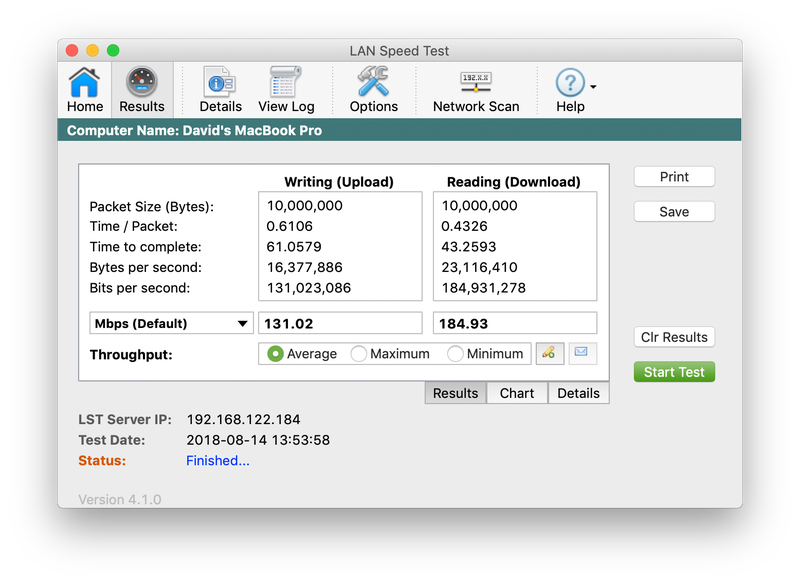
Mainos
Ei huonosti. Ihan vain huvin vuoksi tässä ovat nopeudet, jotka testattiin samasta paikasta, mutta käyttäen kotini 802.11n-verkkoa, jossa on tukiasema suoraan sen yläpuolella, missä kannettavani istui:
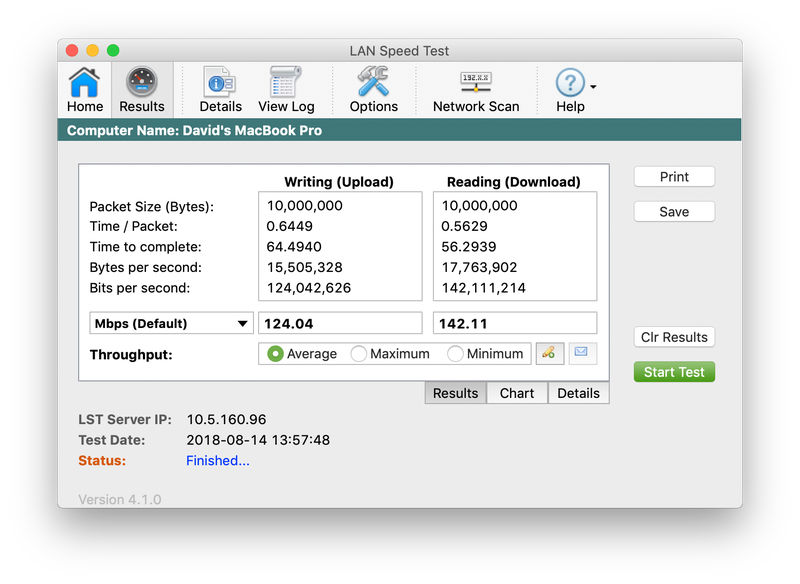
Mainos
Ja tässä ovat nopeudet, jotka näin, kun siirryin käyttämään reitittimen 2,4 GHz:n verkkoa – ei 802.11ac, mutta hyvä simulaatio nopeuksista, joita 802.11n-käyttäjä kohtaisi tyypillisellä 20 MHz:n kanavanleveydellä varustetussa wlan-verkossa.
Advertisement
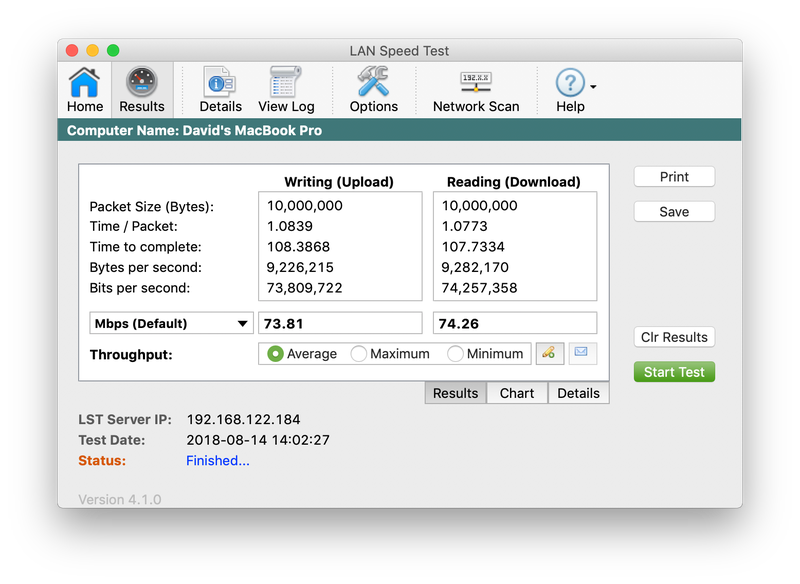
Toisin sanoen 802.11ac-yhteyteni oli puolimatkassaan nopeampi kuin 802.11n-yhteys vain metrin etäisyydeltä, ja käyttämällä 5 GHz:n 802.11ac-yhteyttä sain noin kaksinkertaisen nopeuden verrattuna reitittimeni 2.4GHz-yhteys-802.11n-nopeudet.
Mainos
Jos sinulla on siis 802.11ac-laitteita, ne kannattaa yhdistää 802.11ac-reitittimen kanssa. Nopeammat nopeudet, kun lähestyt reitittimesi kantaman rajoja, ovat hyvä asia.
Osta langaton sovitin vanhempaan kannettavaan tietokoneeseen
Jos sinulla on kannettava tietokone, josta et voi luopua, tai jos sinulla ei ole varaa ostaa upouutta vaihtoehtoa (jossa on 802.11ac), voit aina ostaa 802.11ac-sovittimen, joka kytketään kannettavan tietokoneen USB-porttiin. Vaikka ne näyttävät typeriltä, lisäävät järjestelmääsi hieman tilaa ja voivat joskus toimia käyttöjärjestelmässäsi, ne ovat helppo tapa saada nopeampi wlan-nopeus, kun ne yhdistetään 802.11ac-reitittimeen, jolla on samanlaiset ominaisuudet. (Toisin sanoen, älä säästä ja osta surkeaa AC600-sovitinta; hanki vähintään AC1200-sovitin, jos sinulla on AC12oo- tai parempi reititin.)
Mainos
Voit jopa harkita langatonta sovitinta, joka liitetään kannettavaan tietokoneeseen pidemmällä USB-kaapelilla. Näin voit sijoittaa varsinaisen lähettimen/vastaanottimen paikkaan, josta saat parhaat tulokset. Mitä vähemmän voit laittaa reitittimen ja sovittimen väliin, sitä parempi.
Harkitse wlan mesh -järjestelmää
Jos sinulla on vaikeuksia saada vahvaa wlan-signaalia kaikkialle kotiisi, sinulla on muutama vaihtoehto, kuten: lisää langallisia tukiasemia, jatka ensisijaisen reitittimesi signaalia tai ripusta ethernet-kaapeleita ympäri taloa ja kytke niin monta laitetta kuin mahdollista.
mainos
Voit myös hankkia langattoman mesh-verkkojärjestelmän, joka on lähes idioottivarma tapa laajentaa kuuluvuutta. Ne on yleensä helppo asentaa ja hallita älypuhelinsovelluksen avulla. Vaikka ne saattavat menettää jonkin verran nopeutta, varsinkin jos liityntäpisteeseen käytetään samaa taajuusaluetta, jota se käyttää yhteyden muodostamiseen ensisijaiseen ”keskittimeen” wifin kautta, ne korvaavat sen yksinkertaisuudella ja kantamalla. Parhaimmissa mesh-järjestelmissä on tukiasemia, jotka käyttävät erityistä backhaul-yhteyttä keskustellakseen keskenään, mikä takaa parhaan mahdollisen nopeuden kaukana oleville laitteillesi.
(Jos olet onnekas, voit ehkä jopa ottaa olemassa olevan 802.11ac-reitittimen ja muuntaa sen mesh-yhteyspisteeksi.)
Mainos
Älä tunge reititintäsi kaapin perälle talosi tai asuntosi kaukaiseen päähän

Mainos
Reitittimet voivat olla rumia, mutta se ei tarkoita, että ne pitäisi piilottaa tv-kaapin taakse. Jos haluat parhaan signaalin, sen on oltava ulkona, vapaana seinistä ja esteistä.
Mikäli voit, tarkista, voitko kiinnittää langattoman reitittimesi seinään joko sen valmiiksi asennettujen kiinnitysreikien tai kolmannen osapuolen asennustelineen avulla. Kohdista antennit kohtisuoraan (jos se on mahdollista) ja nosta reititin ylöspäin, jos se on mahdollista (eräs lukija totesi, että hänen ullakkonsa oli täydellinen paikka). Varmista lopuksi, että se on keskellä taloa, jotta saat parhaan mahdollisen kuuluvuuden koko kodissasi.
Mainos
Mitä merkitystä tällä on? Paljon. Käyttämällä samaa langatonta testiasetusta kuin aiemmin, seuraavalta näytti 802.11ac-nopeuteni, kun laitoin reitittimeni kodin viihdekeskuksen kaappiin ja suljin oven:
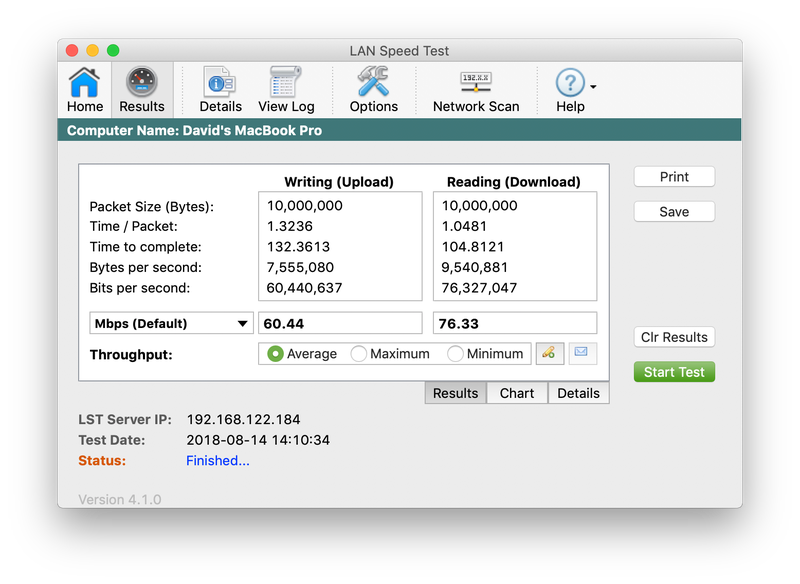
Mainos
Yuck. Olen juuri menettänyt kaikki 802.11ac:n edut, kun hölmösti yritin piilottaa reitittimeni huoneeseeni. Ja ei, viihdekeskuksen oven avaaminen ei auttanut:
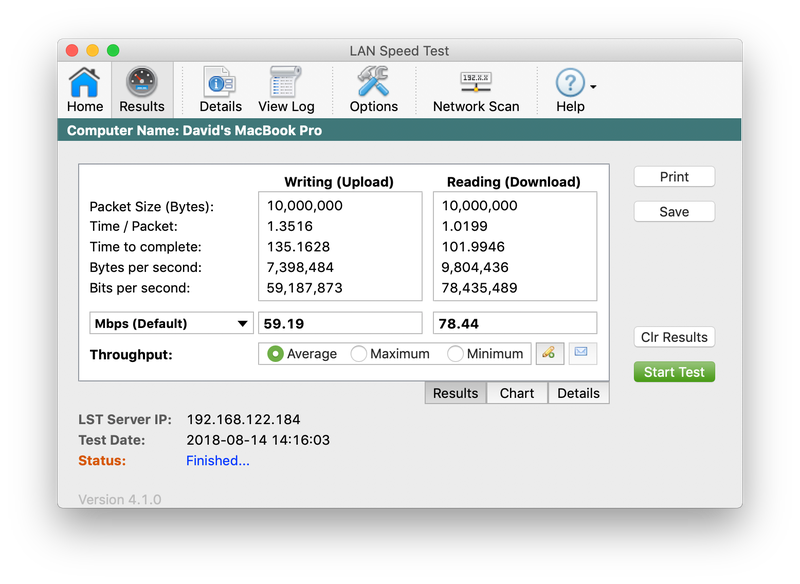
Mainos
Ja näin kävi, kun otin reitittimen pois viihdekeskuksesta (joka sijaitsee huoneeni lattialla) ja laitoin sen päälle – eroa oli alle metrin verran, mutta ilman IKEA-puuseiniä tai ovea, jotka tukkivat tietä:
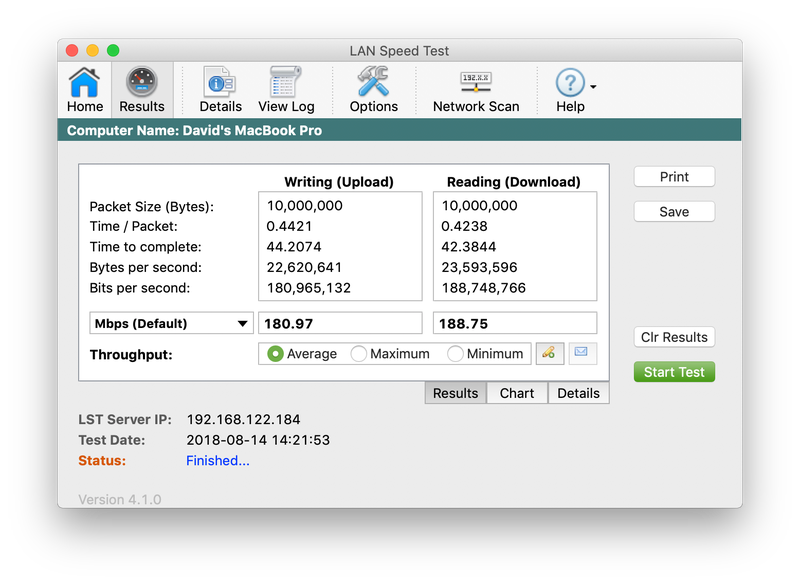
Mainos
Kaikki paremmin! Nopeudet (ja mielenterveys) palautettu.
Aseta reititin keskeiseen paikkaan
Todellakin. Emme vitsaile. Reititin toimii parhaiten, kun sijoitat sen mahdollisimman keskeiselle paikalle talossasi tai asunnossasi. Reitittimen signaali ulottuu sen antenneista ulospäin. Jos sijoitat sen talosi nurkkaan, kuten minä tein testiesimerkissäni, menetät vain itseäsi – ja annat naapureillesi loistavan yhteyden langattomaan verkkoosi.
Mainos
Saatat tuntea olevasi rajoittunut, koska Internet-palveluntarjoajaltasi hankkimaasi kaapeli- (tai valokuitu-!) modeemiin on jämähtänyt tiettyyn paikkaan talossasi tai asunnossasi. Tämä voi olla totta, mutta voit aina pujottaa Ethernet-kaapelin talosi läpi varmistaaksesi, että ensisijainen wlan-reitittimesi on keskellä taloa. Voit ehkä jopa käyttää powerline-verkkosovitinta saadaksesi yhteyden kaapelimodeemiltasi reitittimeesi ilman kaapeleita, mutta se voi olla paljon hankalampi käsitellä kuin hyväksi havaittu Ethernet-kaapeli.
Jos et halua (tai pysty) menemään seinien taakse, voit aina vain vetää Ethernet-kaapelia maata tai kattoa pitkin. Kiinnitä se seinään kätevillä kaapeliklipseillä, jotta se pysyy poissa tieltä.
mainos
Tämä saattaa kuulostaa vaivalloiselta, mutta nopea viikonloppuprojekti reitittimen oikean sijoittelun varmistamiseksi on välttämätön. Et ehkä edes tarvitse minkäänlaista laajenninratkaisua (meh) tai ylimääräisiä langallisia tukiasemia (jotka sinun on joka tapauksessa kytkettävä Ethernet-kaapelilla saadaksesi parhaan suorituskyvyn), jos käytät hieman aikaa istuttaaksesi reitittimesi suoraan keskelle asuintilaa. Älä jätä tätä huomiotta. Älä piilota reititintäsi. Anna sen signaalin hengittää vapaasti.
Käytä vähemmän ruuhkaista langatonta kanavaa
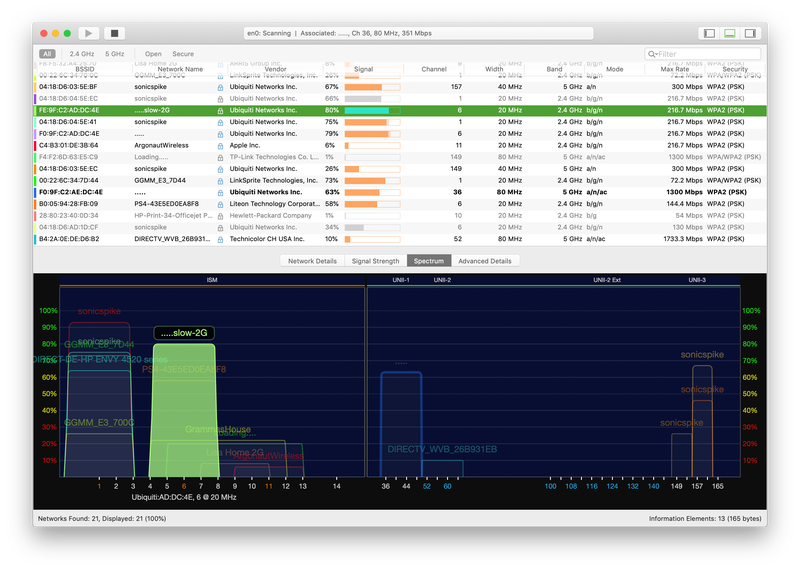
Huomautus
Naapurisi reitittimet ja tukiasemat saattavat häiritä sinun reitittimiäsi ja aiheuttaa signaalin heikkenemistä. Langattomat reitittimet voivat toimia useilla eri kanavilla, ja haluat omasi kanavalle, jolla on mahdollisimman vähän häiriöitä. Reitittimesi osaa luultavasti valita sinulle parhaan kanavan, mutta sinun kannattaa tarkistaa sen toiminta kahdesti. Käytä Network Analyzer Liten tai WiFi Analyzerin kaltaista työkalua nähdäksesi, minne wlan-verkkosi sijoittuu suhteessa muiden wlan-verkkoihin, ja vaihda kanavaa manuaalisesti, jos reitittimesi on valinnut huonon kanavan.
Älä ole myöskään ääliö ja käytä 40 MHz:n laajuisia wlan-verkkoja 2,4 GHz:n taajuudella, jos lähistöllä on muita langattomia verkkoja. Reitittimesi ei pitäisi tehdä tätä, jos se noudattaa langattoman rinnakkaiselon mekanismeja, mutta se ei välttämättä tee. (Ja jos olet perustamassa langatonta verkkoa wlan-vapaaseen paikkaan, voit vapaasti pakottaa reitittimesi käyttämään 40 MHz:n kanavia, jos se ei sitä jo tee – ja sinulla on siihen mahdollisuus.)
Esittely
Hakkerit torjutaan oikealla langattomalla tietoturvalla
Olemme käsitelleet tätä aiemminkin, mutta oikeanlaisen langattoman tietoturvan perusteiden tunteminen on uskomattoman tärkeää. Tarkoitamme seuraavaa:
- Pitäkää reitittimen laiteohjelmisto aina ajan tasalla
- Käyttäkää WPA2-salausta wlan-verkkojen salasanoissa
- Vaihtakaa reitittimen oletuskirjautumistunnukset ja salasana (ei enää ”admin”/”admin” tai ”admin”/”salasana”)
- Kytkekää WPS pois päältä, ellette voi konfiguroida reitittimessänne käyttämään vain push-painikemenetelmää (painamalla fyysisesti painikkeita laitteissa, joihin haluat muodostaa yhteyden WPS:n kautta)
- Käytä eri DNS-palvelua kuin Internet-palveluntarjoajasi
- Poista käytöstä kaikki ”etähallinta”-palvelut. joita reitittimesi tarjoaa
Mainos
Lisää wlan-kantamaa tee-se-itse-tempuilla
Jos reitittimesi ei vieläkään ylety tarpeeksi kauas, voit laajentaa sen kantamaa yksinkertaisilla DIY-tempuilla. Suosikkimme on Windsurferin peltifoliohakki, vaikka voit myös käyttää vanhaa oluttölkkiä tai ruoanlaittosiivilää reitittimesi kantaman pidentämiseen. Tulokset eivät välttämättä ole ällistyttäviä, mutta WiFi-verkostasi pitäisi saada hieman lisää etäisyyttä pienellä vaivalla. (Kyllä, se voi toimia.)
Mainos
Voit myös käyttää vähän rahaa verkon kantaman kasvattamiseen rikkomatta pankkia. Monissa reitittimissä ja PC-verkkokorteissa, yleensä niissä, joissa on säädettävät antennit, käytetään RP-SMA-liittimillä varustettuja twist-off-antenneja. Voit ostaa RP-SMA-antennin jatkokaapeleita tai jopa suunta-antennin tehostaaksesi langattoman verkkosi suorituskykyä.
Yleisesti ottaen saat kuitenkin parhaan hyödyn siitä, että säädät reitittimesi sijainnin talossasi ja varmistat, että se ja kaikki siihen liitetyt laitteet käyttävät langallista Ethernet-yhteyttä aina kun mahdollista.
Mainos
Tehosta reitittimesi signaalia kolmannen osapuolen laiteohjelmistolla

Advertisement
Toinen hyvä tapa pidentää kantamaa on hakkeroida reitittimesi ja asentaa kolmannen osapuolen firmware, kuten DD-WRT, OpenWrt tai Xwrt (ASUS-reitittimille). Sen lisäksi, että saat paljon hienoja tietoturvaominaisuuksia ja muita parannuksia pelattavaksesi, voit ehkä säätää vielä enemmän yhteysasetuksia saadaksesi reitittimestäsi irti mahdollisimman paljon suorituskykyä. On myös mahdollista, että kolmannen osapuolen laiteohjelmisto saattaa haitata reitittimesi suorituskykyä, varsinkin jos se on melko uusi. Varmista, että teet ennen-jälkeen-testejä, jotta näet, miten suorituskykysi eroaa, jos eroaa ollenkaan.
Mainos
Tee vanhasta reitittimestä yksinkertaisempi langallinen yhteyspiste

Esittely
Hyvissä reitittimissä on jonkinlainen asetus, jonka avulla voit muuttaa ne nopeasti tukiasemiksi: poistamalla laitteiston palomuurin ja DHCP-ominaisuuden käytöstä voit käyttää niitä yksinkertaisina signaalin räjäyttelijöinä kotonasi tai asunnossasi. Muuten joudut asettamaan tämän manuaalisesti, mutta se voi olla hyvä tapa saada vanhemmista laitteista enemmän irti, varsinkin jos tarvitset vain jonkinlaisen yhteyden johonkin kaukaiseen paikkaan, jossa ei ole mitään.
Voi myös olla, että voit DD-WRT:llä tai OpenWRT:llä muuttaa vanhan langattoman liittymäsi wlan-laajentimeksi – joka kytkeytyy ensisijaiseen reitittimeesi langattomalla yhteydellä langallisen yhteyden sijasta. Parhaan nopeuden saavuttamiseksi sinun kannattaa kuitenkin kytkeä Ethernet-kaapeli näiden kahden välille.
mainos
Tämä juttu ilmestyi elokuussa 2012, ja alkuperäisen raportin kirjoitti Whitson Gordon. Sitä päivitettiin elokuussa 2017 Patrick Austinin lisäraportoinnilla, ja sitä päivitettiin elokuussa 2018 ja kesäkuussa 2020 David Murphyn lisäraportoinnilla. Viritimme kieltä, lisäsimme lisävinkkejä ja päivitimme kuvia. Päivitetty 15. maaliskuuta 2021 vastaamaan nykyisiä tyyliohjeita.
mainos